どうもこんにちは、Megです。
VS Codeは優秀なエディターですが、英語表記なのが一つネックとなります。
ですので、VS Codeを日本語対応にさせましょう!

英語つよつよになったらデフォルトに戻したい
VS Codeをまだインストールしていない人は、以下の記事を参考にしてみてください。
拡張機能 “Japanese Language Pack for Visual Studio Code” をインストールする
はじめに、拡張機能 “Japanese Language Pack for Visual Studio Code” をインストールしましょう。
インストール方法は2通りあるので、両方紹介していきます。
サイト経由でインストール
まずはサイト経由でインストールする方法を紹介します。
以下のサイトにアクセスしてください。
すると以下の画面が表示されます。
Install をクリックしましょう。
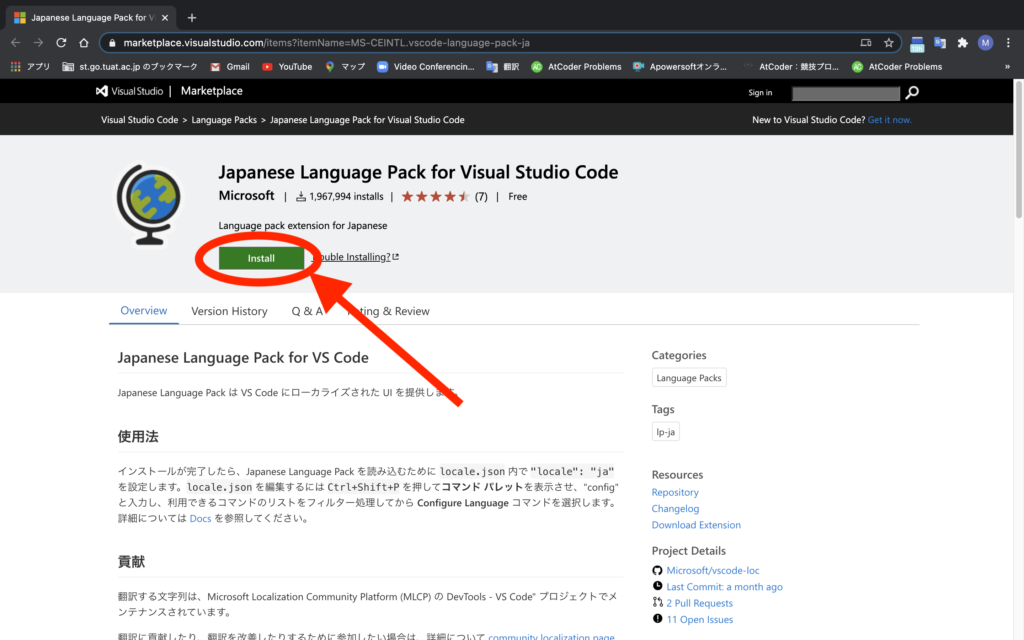
以下のページが出るので、”Continue”をクリックしましょう。
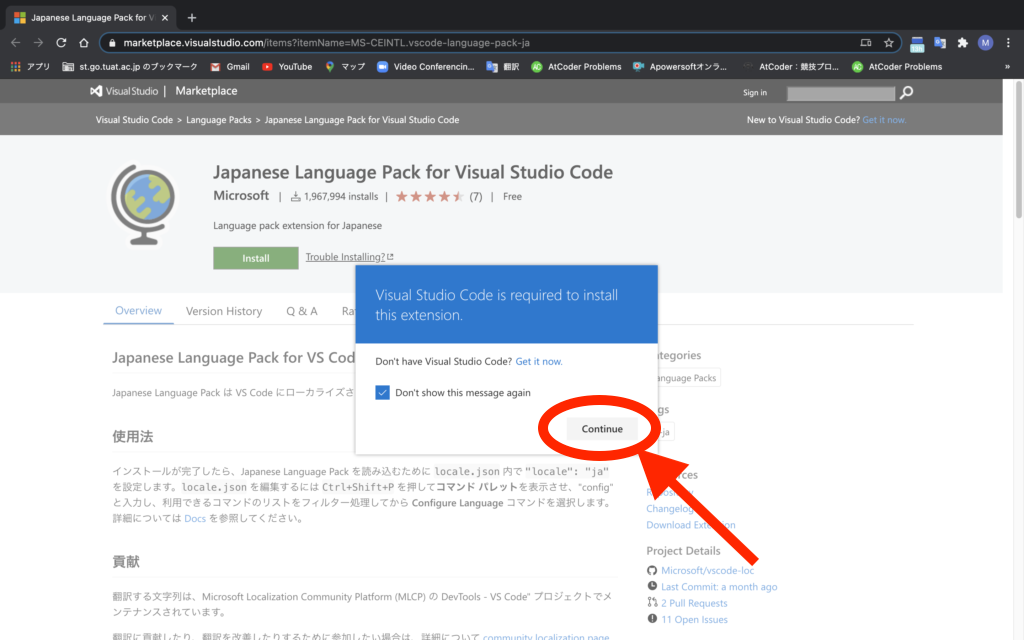
すると以下のようなポップアップが表示されるので、「Visual Stidio Codeを開く」をクリックしましょう。
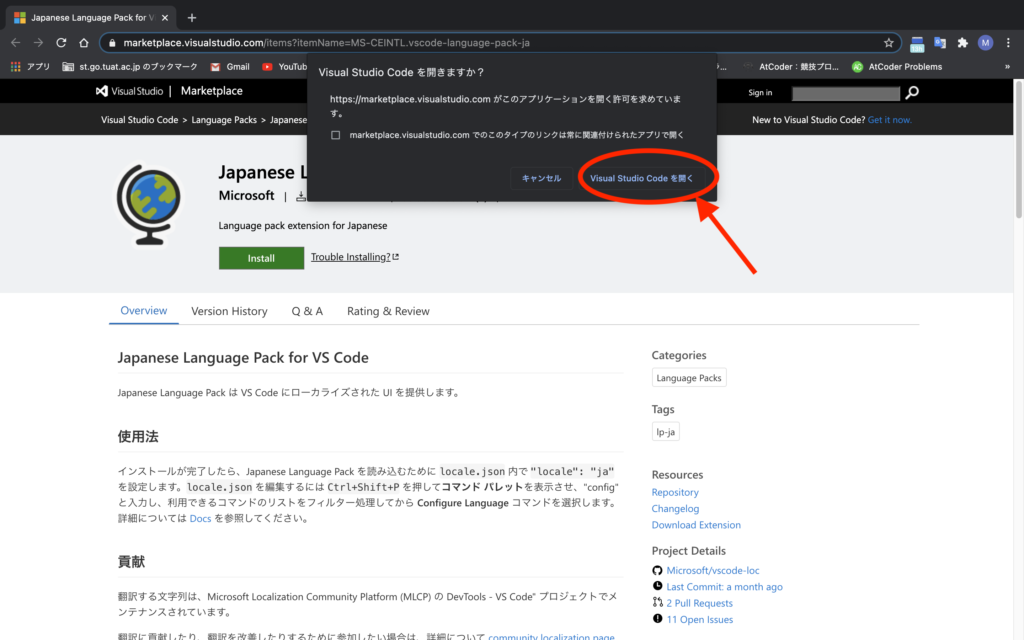
VS Codeが起動し、以下の画面が表示されます。
左上の青いボタン “Install” をクリックしてVS Codeを日本語化していきましょう!
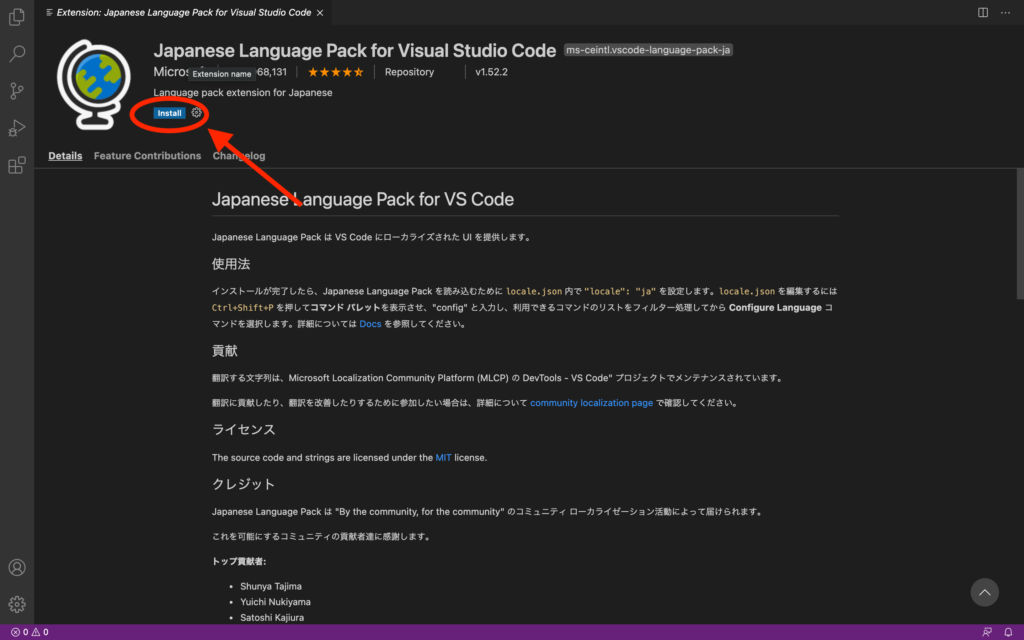
VS Code経由でインストール
VS Codeを起動して左端最下部の「拡張機能」を開きます。

左上に検索ボックスが表示されるので、そこに “Japanese Language Pack for Visual Studio Code”を入力して検索しましょう。
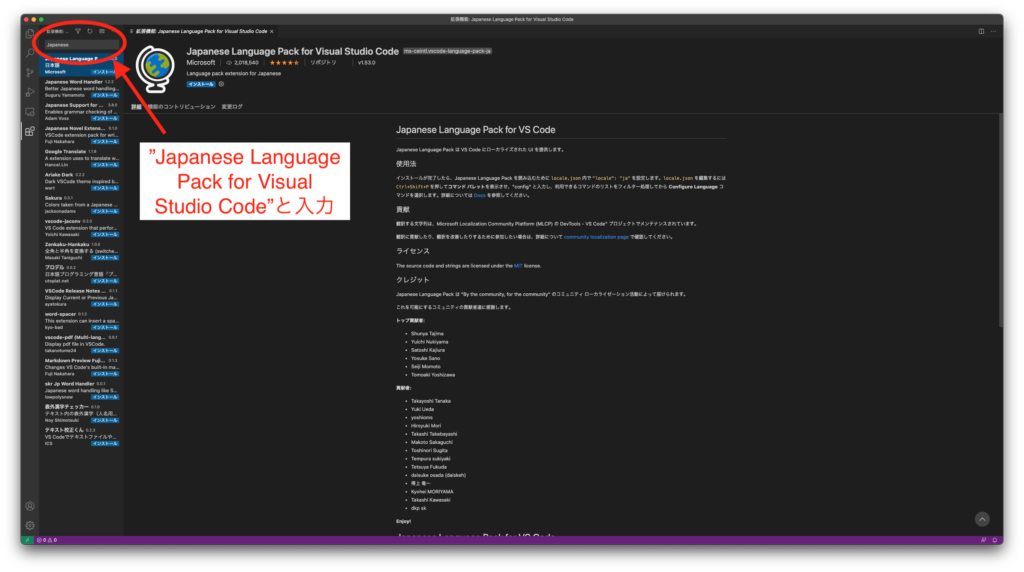
Japanese Lan くらいまで入力すると最上部に表示されるよ
サイト経由の時と同様に、左上のインストールを押して日本語化しましょう!
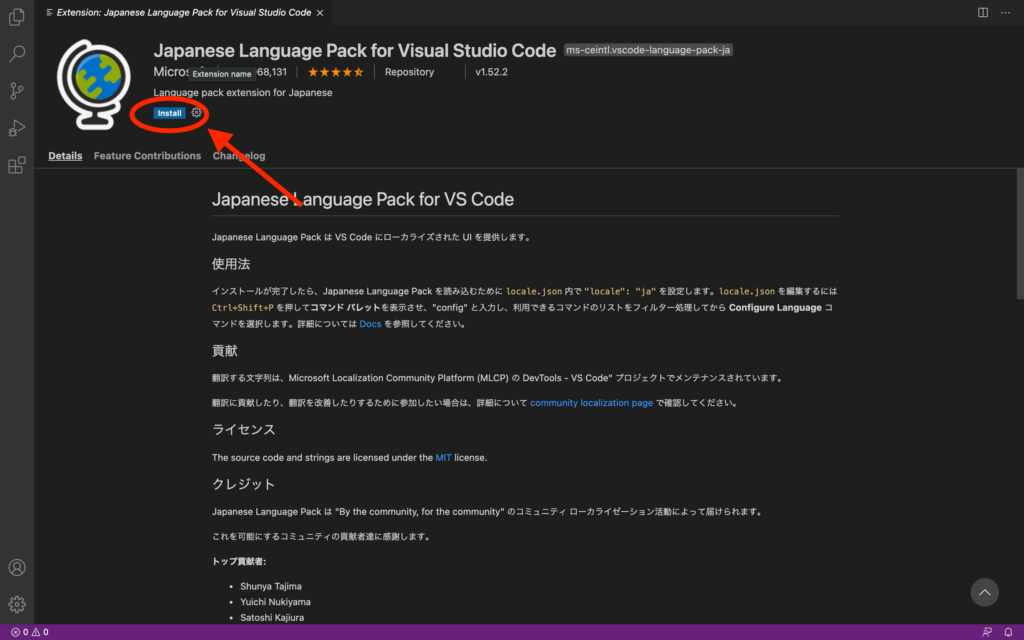
VS Codeを再起動する
VS Codeの再起動を促されるので、再起動しましょう。

右下に “Reload”が表示されるから、それをクリックしてな
日本語化できているか確認
再起動後、日本語化ができているか確認しましょう。
以下のような画面が表示されていればOKです!
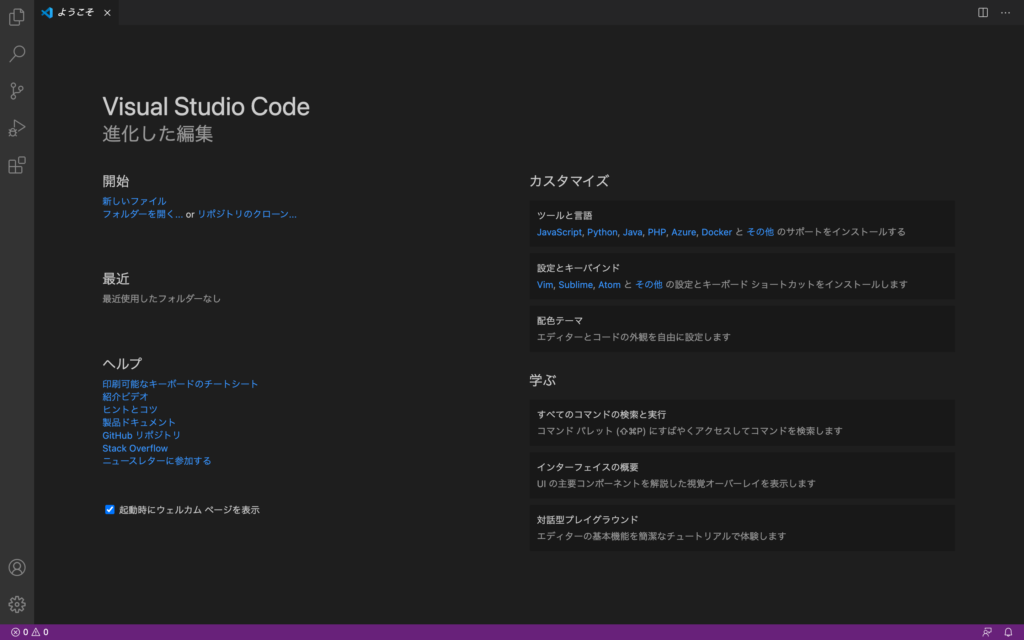

お疲れ様!
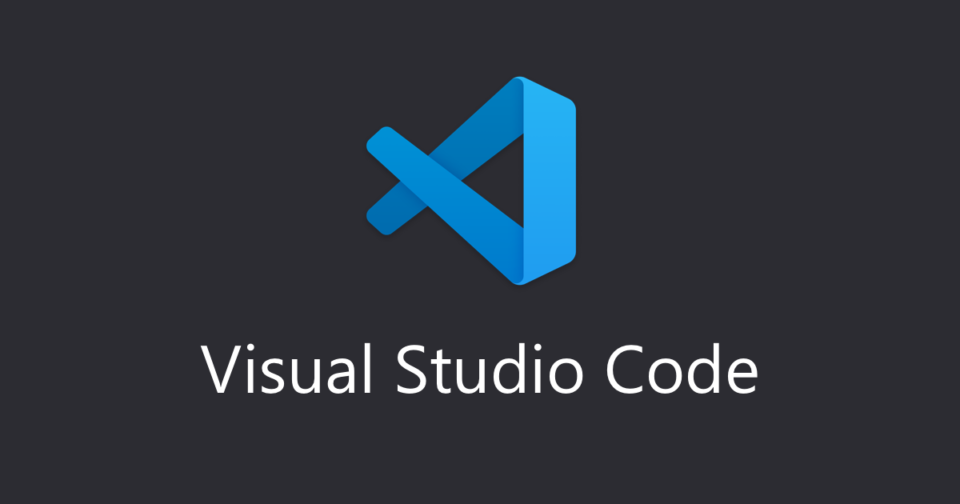
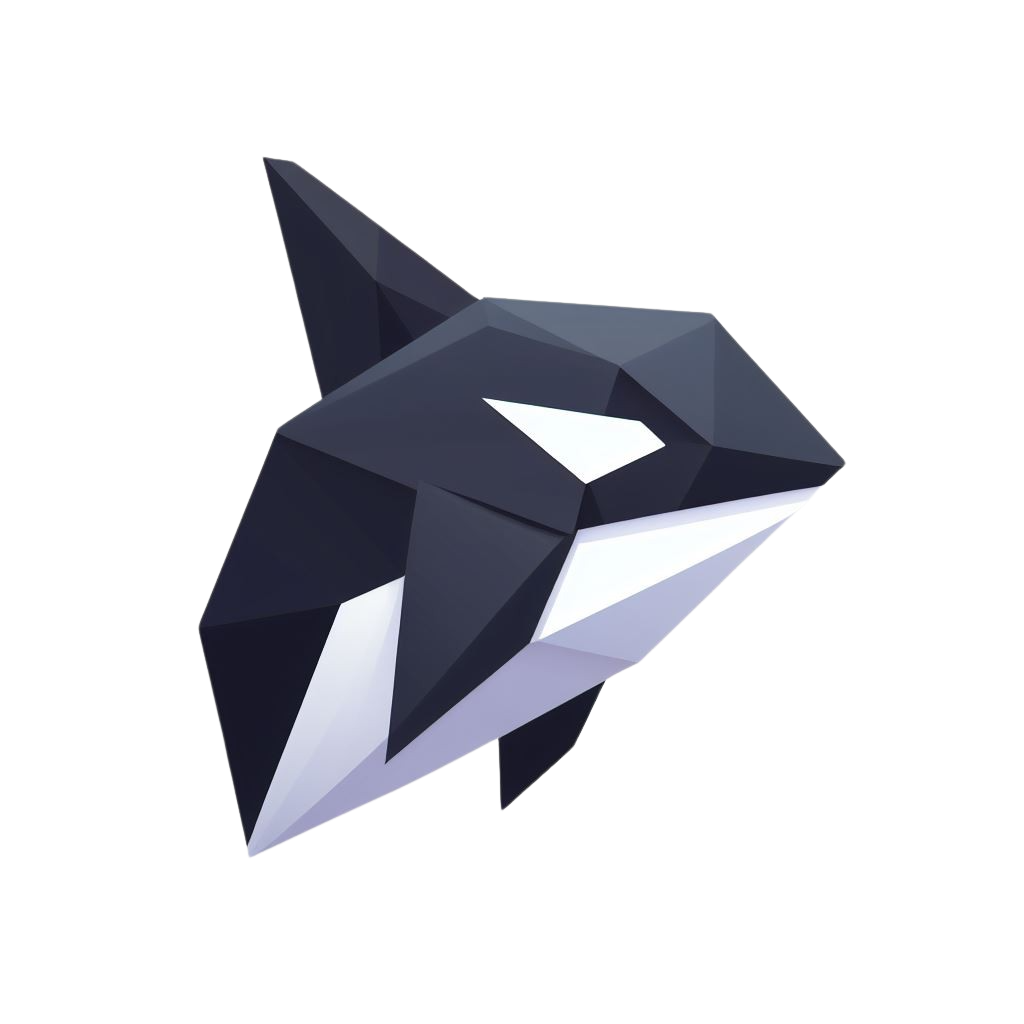
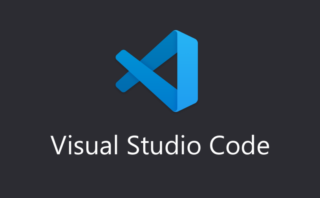
コメント